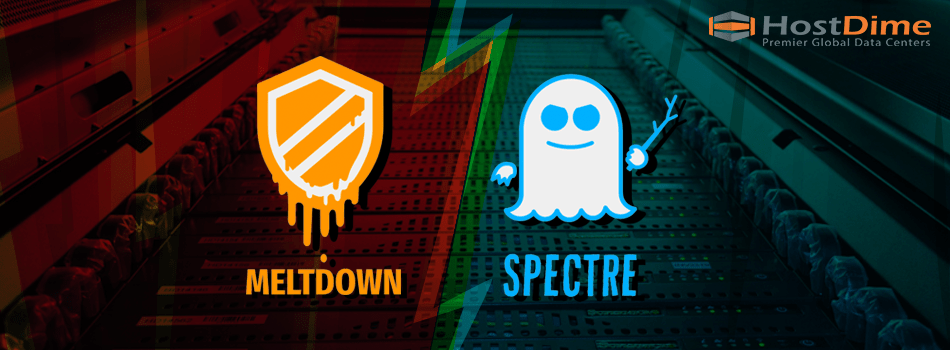Recientemente compartimos la buena noticia del innovador Windows 10 y sus útiles funciones adicionales, como el asistente virtual Cortana. Por supuesto esta nueva versión en su fase de prueba presenta algunos problemas, es natural, aun así ha llegado con algunas excelentes características que te harán «amar» esta nueva versión de Windows.
Recientemente compartimos la buena noticia del innovador Windows 10 y sus útiles funciones adicionales, como el asistente virtual Cortana. Por supuesto esta nueva versión en su fase de prueba presenta algunos problemas, es natural, aun así ha llegado con algunas excelentes características que te harán «amar» esta nueva versión de Windows.
Aunque no es su versión final, puedes encontrar algunos interesantes mejoras que puedes aplicar en este Sistema Operativo, y así poder probar algunas características que pocos usuarios conocen, te invitamos a conocer algunos hacks para Windows 10 con lo que podrás activalos ;)
Tabla de contenidos
Icono Reloj Y Calendario
El reloj y calendario de la bandeja del sistema fue rediseñado. Para conseguir este nuevo icono tendrás que seguir un paso, el cual no es tan difícil ;) Sólo tienes que abrir el editor de registro, navegue hasta:
[bash][/bash]
HKEY_LOCAL_MACHINE\Software\Microsoft\ Windows\CurrentVersion\ImmersiveShell[/Bash]
Luego tienes que crear un nuevo valor DWORD (32 bits) llamado «UseWin32TrayClockExperience«.
Pantalla De Sesión Oculta
También existe una pantalla de inicio de sesión oculta, la cual se puede activar una vez ingreses a la siguiente ruta dentro del editor de registro en Windows 10:
[bash]HKEY_LOCAL_MACHINE\ SOFTWARE\Microsoft\Windows\CurrentVersion\ Authentication\LogonUI\TestHooks[/bash]
Un vez alli, debes hacer doble clic en «Threshold» y cambiar el valor a «1». Si no te ha gustado, puedes cambiar el valor nuevamente a 0.
Menú De Inicio
La nueva versión tiene grandes cambios en el menú de inicio, uno de ellos es la introducción de la modalidad de Continuum. Si eres de los que prefieres usar el antiguo menu de inicio, puedes conseguirlo mediante una nueva modificacion al registro del sistema, para esto, tienes que ir a:
[bash]HKEY_CURRENT_USER\Software\Microsoft\ Windows\CurrentVersion\Explorer\Advanced[/bash]
Debes crear un nuevo valor DWORD (32 bits) llamado «EnableXamlStartMenu«, para que aplique el cambio, tienes que reiniciarExplorer.
Explorador De Archivos
El explorador de archivos puede abrir con uno de las dos opciones de vista, «Este PC» o «acceso rápido». El primero muestra las unidades y carpetas de la biblioteca, mientras que el segundo muestra las carpetas frecuentes y archivos recientes. El acceso rápido es el predeterminado, pero se puede cambiar esto mediante el cambio en las Opciones del explorador, seleccione la pestaña General, y elige «Este PC» al lado de «Abra el Explorador de archivos para». También puede realizar un simple cambio de registro:
[bash]HKEY_CURRENT_USER\Software\Microsoft\ Windows\CurrentVersion\Explorer\Advanced [/bash]
Luego, modifica el valor de «LaunchTo» a «1» (para este PC) o 2 (acceso rápido).
Finalmente
Como bono extra, la barra de búsqueda en la barra de tareas ocupa mucho espacio, pero esto puede ser desactivado fácilmente. Simplemente haga clic en la barra de tareas, vaya a buscar Seleccione «Disabled«. Si lo prefieres, puedes solo mostrar el icono de búsqueda. Si conoces algún otro método o mejora, compártelo libremente en un comentario ;)
You might also like
More from Sistemas Operativos
Mejores prácticas para asegurar un servidor Linux
En el mundo digital actual, los servidores Linux son pilares fundamentales para la infraestructura de empresas de todos los tamaños. …
¿Qué es AlmaLinux?
¿Qué es AlmaLinux? No se trata de un espíritu, es claro, ni mucho menos de un sobre nombre de una …
¿Qué es Rocky Linux?
¿Qué es Rocky Linux? No me vengan con el cuento que es una distro de Linux muy combativa que usa …